Installer et configurer la console web UserLock sur IIS
Installez et configurez la console d’administration web UserLock sur IIS pour gérer UserLock à distance depuis un navigateur. La console web offre la même interface et les mêmes fonctionnalités que la console locale installée sur le serveur.
Par défaut, la console d’administration UserLock est installée localement sur le serveur principal.
Pour permettre aux administrateurs d’y accéder à distance, il est possible d’installer la console d’administration web UserLock sur un serveur IIS.
La console web propose la même interface et les mêmes capacités de gestion que la console de bureau.
Le serveur IIS hébergeant la console web doit répondre aux exigences suivantes :
Composant | Prérequis |
|---|---|
Système d’exploitation | Windows Server 2012 R2 ou version ultérieure |
Serveur web | IIS 6.0 ou version ultérieure, avec l'option Authentification Windows |
Frameworks | Microsoft .NET Framework 4.7.2 et .NET 8.0 ou supérieur |
Niveau de confiance .NET | Doit être défini sur Full dans IIS |
Navigateurs | Versions récentes de Microsoft Edge, Google Chrome ou Mozilla Firefox |
Configuration du navigateur | JavaScript et cookies activés |
Note
Ne modifiez pas le niveau de confiance global .NET.
Un autre paramétrage pourrait provoquer des erreurs de chiffrement entre la console web et le service UserLock
Installation par défaut : la console web est déjà installée.
Installation personnalisée :
Ouvrez Panneau de configuration → Programmes → UserLock → Modifier.
Sélectionnez Modifier.
Cochez Console web.
Terminez l’assistant pour installer la fonctionnalité.
Exécutez le programme d’installation de UserLock.
Choisissez Installation personnalisée.
Ajoutez la fonctionnalité Console web.
Désélectionnez les autres fonctionnalités inutiles.
Terminez l’assistant d’installation.
Lancez l’assistant de configuration UserLock depuis le menu Démarrer.
Cliquez sur Configurer à côté de Application web.
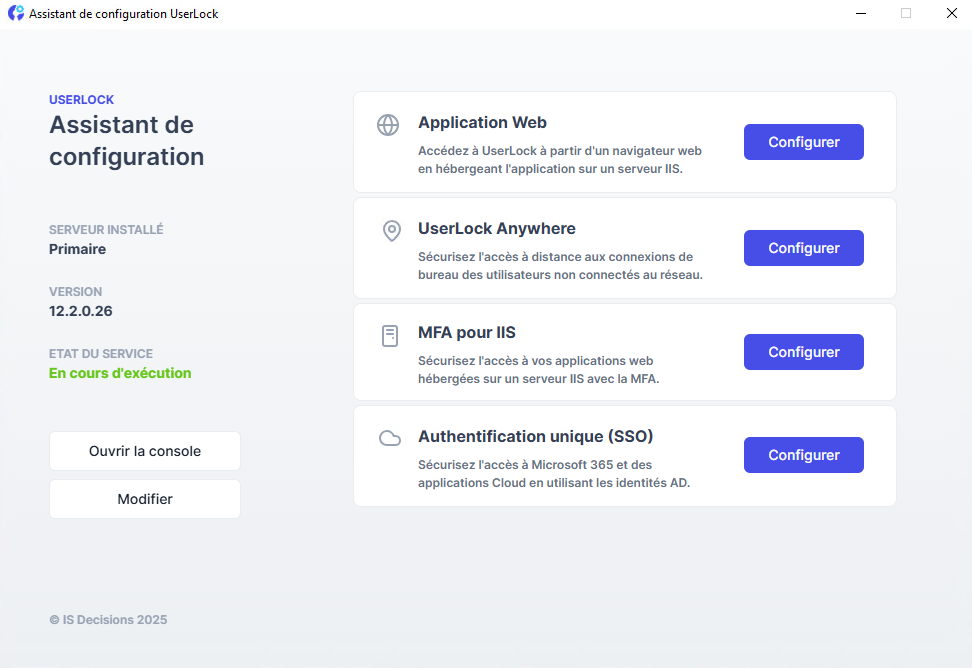
Cliquez sur Configurer pour lancer la configuration
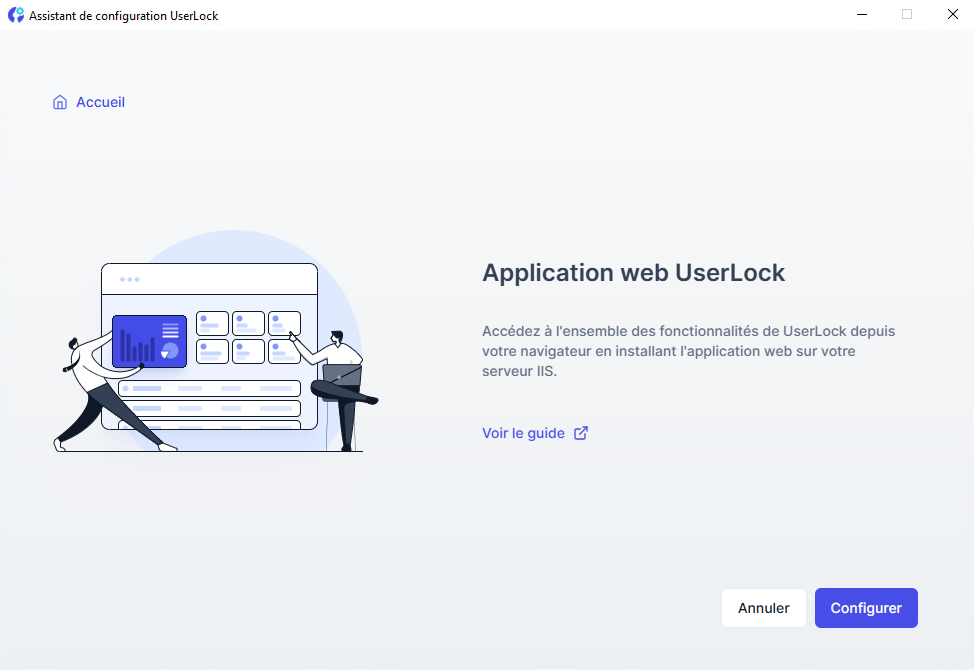
L’assistant vérifie les composants Windows requis et propose de les installer si nécessaire.
Sélectionnez le site IIS sur lequel déployer la console.

Une fois la configuration terminée, la console web est disponible sur le site IIS choisi.
Si la console web est installée sur un serveur différent du serveur UserLock principal, un message Accès refusé peut s’afficher.
Cela est dû aux restrictions par défaut d’IIS sur la délégation d’authentification entre serveurs.
Deux options permettent de corriger ce comportement :
Modifiez le mode d’authentification du répertoire virtuel UserLock pour Authentification de base.
Activez SSL afin de chiffrer les identifiants lors de la transmission.
Autorisez la délégation depuis le serveur IIS vers le serveur UserLock :
Sur un contrôleur de domaine, ouvrez Utilisateurs et ordinateurs Active Directory.
Recherchez le serveur IIS hébergeant la console web.
Clic droit → Propriétés → onglet Délégation.
Cochez Faire confiance à cet ordinateur pour la délégation vers des services spécifiés uniquement.
Sélectionnez Utiliser n’importe quel protocole d’authentification.
Cliquez sur Ajouter → Utilisateurs ou ordinateurs.
Saisissez le nom du serveur UserLock, puis cliquez sur OK.
Dans la liste, sélectionnez le service cifs → OK.
Cliquez sur Appliquer, puis OK.
Patientez le temps de la réplication du domaine.
Ouvrez la console web et ajoutez le serveur UserLock.
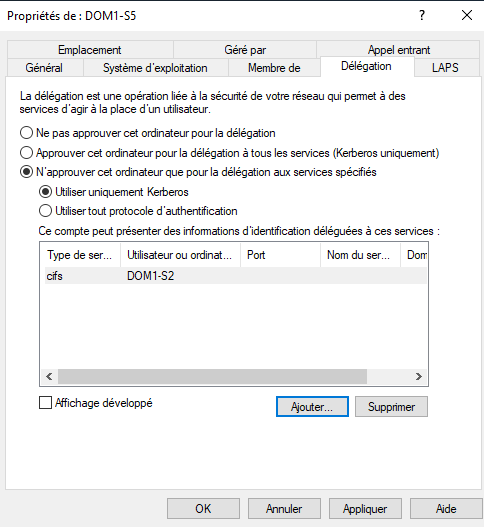
En cas d’erreur lors de l’installation ou de la configuration :
Consultez la page de dépannage de l’application web
Ou contactez le support technique.